如何设置电脑中所有文件夹查看方式?
来源:网络收集 点击: 时间:2024-02-10首先,我们打开win7系统里任意一个文件夹,然后会看到文件夹里面的文件排列方式是不同的,有的是平铺,有的是列表,如下图就有两种方式;
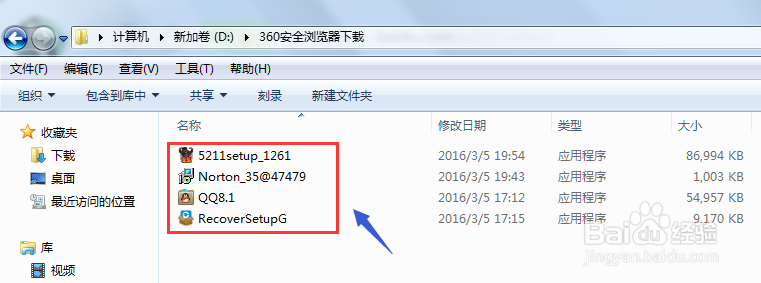
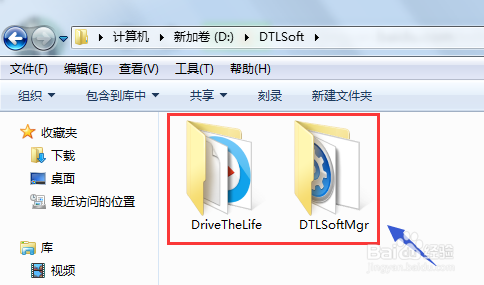 2/5
2/5每种查看方式都有自己的优缺点,这要根据个人情况和喜好而定,比如笔者就喜欢那种霸气的超大图标方式,这样带有预览功能,能够直接指导文件夹里面的内容而无需双击打开;
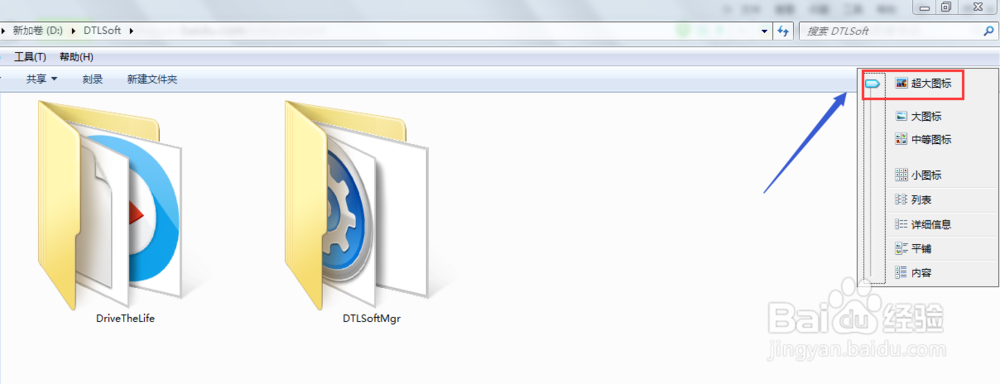 3/5
3/5在win7系统下,我们更改文件夹查看方式的方法也很简单,在每个文件夹的右上角有一个图片的logo,只要点击这个地方就可以任意修改查看模式, 如图;

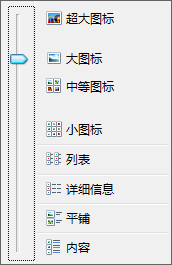 4/5
4/5但是问题来了,如果我们打开每一个文件夹都要这样修改查看模式的话,那也真的是一件很繁琐的事情,如何能够将此模式一下子应用到所有文件夹,这样每次打开就是自己喜欢的那种呢?不要着急,我们在文件夹里依次找到工具-文件夹选项,如下图;
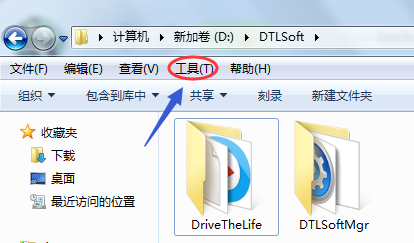
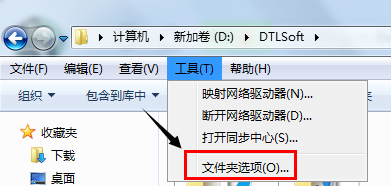 5/5
5/5接着就会弹出文件夹选项对话框,我们切换至查看,然后将当前文件夹的查看方式应用到文件夹,这样以后每个文件夹就都是这种模式了
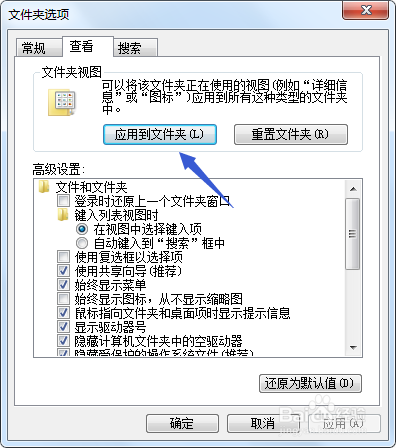 win10系统设置方法:1/4
win10系统设置方法:1/4相比较之前的win7系统,win10可以说是改变很大,就连文件夹的查看方式也和之前的设置方法有了很大的不同:首先我们点击打开任意一个文件夹,见下图,此时我们发现文件是以平铺的形式展示的;
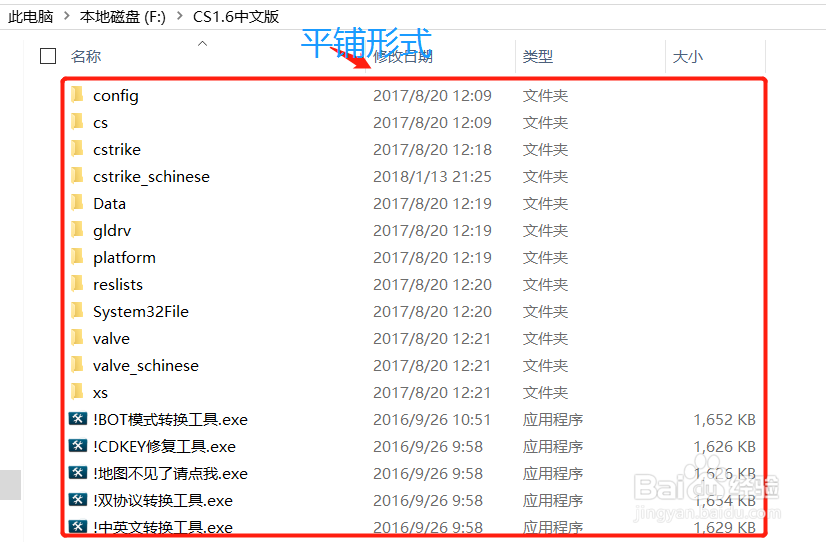 2/4
2/4点击查看以后我们可以选择大图标、小图标或者超大图标等各种预览形式,比如win10系统下的中图标效果如下图所示;
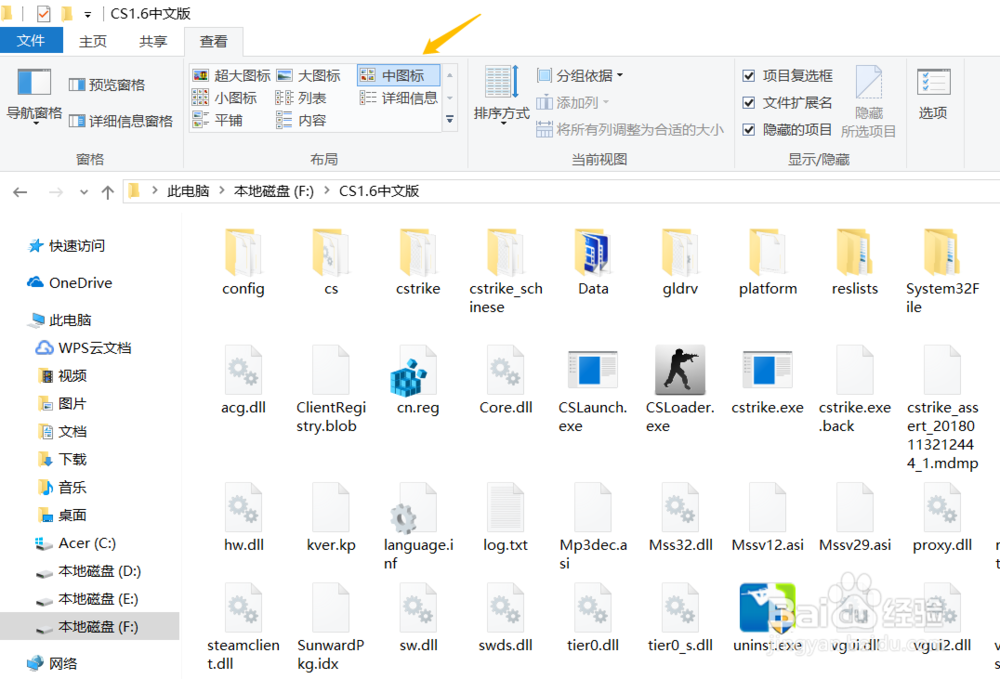 3/4
3/4但是如果每个文件夹都这样一遍遍的设置依旧很麻烦,那么如何将所有的文件夹查看方式统一修改成目前的中图标呢?依旧在以上的页面里我们找到选项,如图一;
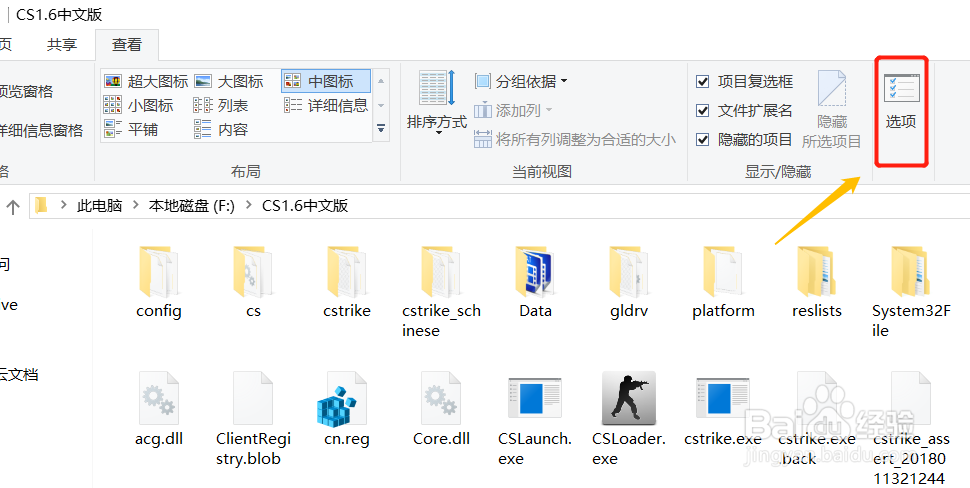 4/4
4/4接着会弹出的文件夹选项对话框,我们依次点击查看-应用到文件夹-是,这样电脑里所有文件的查看方式就变成了统一的中图标,当然也可以根据自己的查看习惯任意设置;
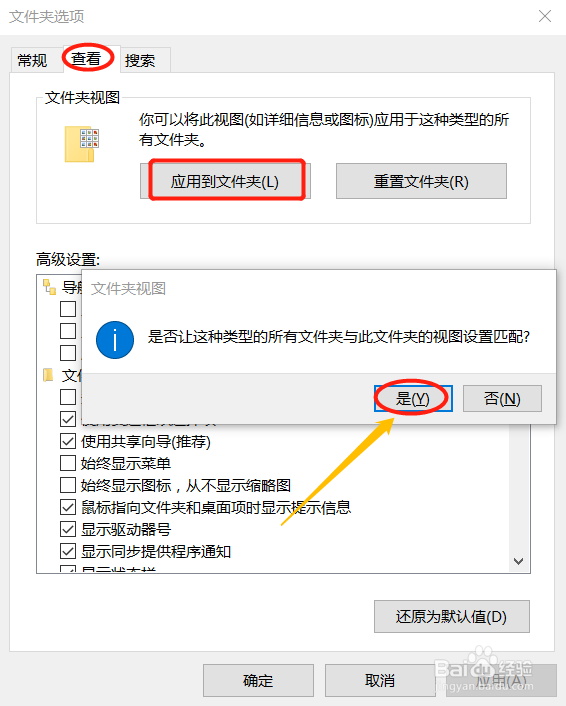 注意事项
注意事项支持百度经验;支持原创经验!
文件夹文件夹查看方式修改文件查看文件夹统一查看版权声明:
1、本文系转载,版权归原作者所有,旨在传递信息,不代表看本站的观点和立场。
2、本站仅提供信息发布平台,不承担相关法律责任。
3、若侵犯您的版权或隐私,请联系本站管理员删除。
4、文章链接:http://www.1haoku.cn/art_21194.html
 订阅
订阅